小编教你怎么使用360安全卫士升级Win10系统
|
win10系统安全稳定,深受用户的喜爱,很多用户纷纷在自己的电脑上升级安装win10系统。系统升级的方法有很多种,那怎么使用360安全卫士升级win10系统呢?针对这个问题,小编就给大家分享一下360安全卫士升级win10系统的解决方法。 具体方法如下: 1、打开360安全卫士点击界面右下角的“更多”进入界面后,我们在中间位置即可看到“360 Windows 10 升级助手”点击打开即可运行。
2、打开后,我们首先会看到一个“许可协议”页面,点击“确认许可协议”。
3、然后升级助手程序,会开始对您电脑进行全方位检测。
4、如果你当前电脑软件硬件配置不兼容新win10系统的话,360助手针对错误会有标红提示。
5、win10系统安装时间依据网络速度和硬件整体水平,时间在60 ~120分钟不等。
6、点击“立即升级”,软件会自动开始为您联网升级。
7、安装完成重启即可使用。
以上就是小编想要给大家分享的内容了。 |
- 上一篇

小编教你Blender怎么快速建模一片绿树叶
Blender是一款方便使用的3D建模软件,从建模、动画、材质、渲染、音频处理、视频剪辑的一系列动画短片制作解决方案,快速建模一篇绿树叶。教程如下1、打开blender软件,2、点击添加--》网格--》圆环,4、按快捷键~ 8切换到顶视图,5、按Tab键切换到编辑模式,6、选中圆环上的顶点,移动编辑到如下图形状,点击不同的顶点移动,7、按快捷键A选中所有再按快捷键F填充网格,
- 下一篇
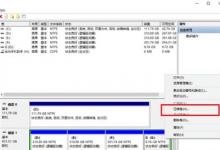
分享Win10系统的C盘如何扩大(win10系统C盘)
我们有时候在使用电脑经常会感觉C盘太小不够使用,并且C盘太小也会影响电脑运行速度,那么除了删除掉无用文件之外还有什么方法可以扩大C盘呢?Win10系统的C盘扩大的方法方法一1、在win10系统桌面上,鼠标右键此电脑,点击磁盘管理;2、进去磁盘管理界面之后,右键选择压缩卷;3、进去压缩界面,默认选择压缩最大的空间,点击压缩;就是我们刚刚压缩G盘的空间大小;鼠标右键选择扩展卷;7、最后我们打开磁盘,

